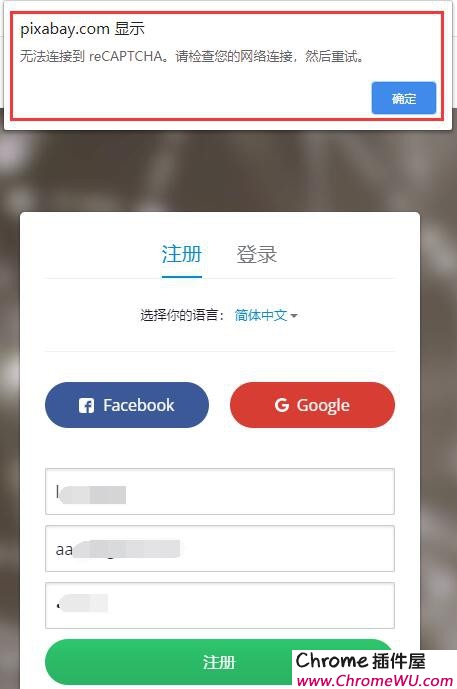不管是写公众号、还是博客,或者制作 ppt 等,都经常需要用到一些高质量的风景、人物之类的图片。而网上各类共享的图片虽然很多,但有些图片可能有版权,如果稍不小心商用了,就可能惹上不小的麻烦。之前典型的如视觉中国,就是网上到处找侵权图片的用户(很多用户可能都是无心的),然后发律师函索赔。 所以在引用图片的时候,如果不想付费,还是尽量找那些没有版权的图片。而网上提供免版权图片的网站很多,比如 pixabay ,就是一家提供免版权图片和视频的站点。
更多免版权站点可以参考之前写的这篇文章 : 10个好用的免费图片/视频资源网站,值得收藏!
pixabay 上面的图片很多,我自己也经常在上面下载图片。网站下载小图的时候,比如比例为 640×426 的图片可以直接下载,而如果想下载尺寸更大,清晰度更高的图片则需要进行注册,比如我尝试在 PC 端下载 1280×853 的图片,则提示需要登录:
那么怎样在 pixabay 注册呢,下面以 Pc 端为例,附上详细的注册教程。注册过程中,可能有一些网友会碰到无法注册的问题,下面也附上具体的解决办法。
pixabay 注册教程
首先方法 pixabay 官网:https://pixabay.com/ 可切换到中文模式
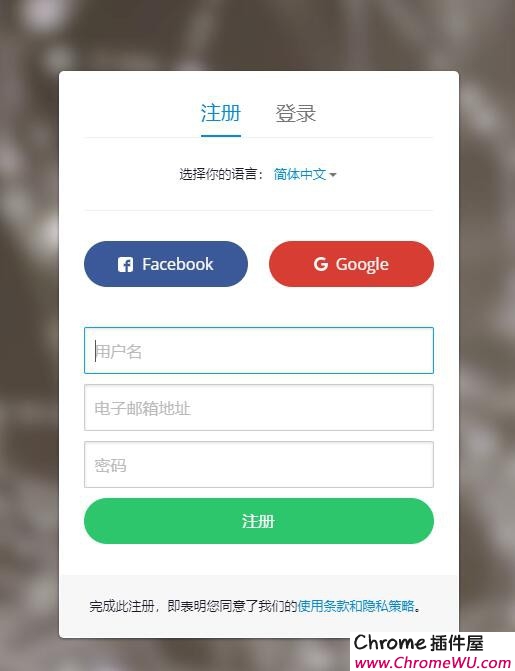
如上图,如有你有脸书或google账号 ,即可一键完成注册。前提是你要学会科学上网。
如何你没脸书或google账号 ,也可以用邮箱注册,但是如果没法科学上网,注册的时候会出现下面的问题。
说白了就是,pixabay 注册过程中调用了谷歌的人机验证,而谷歌,在国内已经被防火墙屏蔽了,无法正常访问,这有点蛋疼了。那么如何解决呢?下面介绍具体解决方法。
如何科学上网? 完成pixabay 注册?
免费的方法有:安装谷歌上网助手。 付费的方式有:Surfshark、Express 或者搬瓦工家的 ss/ssr 。
挂完梯子后,重新点击注册,注册通过后会往你的邮箱发送一封激活邮件: 然后登陆你的邮箱,点击激活链接进行激活即可。
重新登录 pixabay 后,就可以无限制的下载各种分辨率的图片了。:)